Φαίνεται ότι όλο και περισσότερες ιστοσελίδες αυτές τις μέρες θέλουν να πάρουν ένα σφαιρίδιο σε σας. Αναμφισβήτητα βλέπετε τα αναδυόμενα παράθυρα: "Το site XYZ θέλει να γνωρίζει την τοποθεσία σας". Στη συνέχεια, πρέπει να κάνετε κλικ στην επιλογή Να επιτρέπεται ή να αποκλείεται.
Στις περισσότερες περιπτώσεις, αυτό είναι ένα αβλαβές αίτημα, καθώς ο προσδιορισμός της θέσης σας είναι χρήσιμος (ή ακόμα και απαραίτητος) για πράγματα όπως ο υπολογισμός μιας τιμής αποστολής ή η παροχή οδηγιών οδήγησης.
Εν τούτοις, μπορείτε να προτιμήσετε να κρατήσετε αυτές τις πληροφορίες στον εαυτό σας. Πράγματι, αν έχετε ανησυχίες για την προστασία της ιδιωτικής ζωής ή απλά έχετε κουραστεί να βλέπετε αυτό το συγκεκριμένο αναδυόμενο παράθυρο, μπορείτε να τροποποιήσετε το πρόγραμμα περιήγησής σας, ώστε να μην εμφανίζει πλέον αιτήματα θέσης. Δείτε πώς.
Χρώμιο
Βήμα 1: Πατήστε Alt-F για να ανοίξετε το μενού και, στη συνέχεια, κάντε κλικ στην επιλογή Ρυθμίσεις .
Βήμα 2: Μετακινηθείτε προς τα κάτω στο κάτω μέρος, κάντε κλικ στην επιλογή Εμφάνιση σύνθετων ρυθμίσεων και, στη συνέχεια, κάντε κλικ στο κουμπί Ρυθμίσεις περιεχομένου .

", " modalTemplate ":" {{content}} ", " setContentOnInit ": false} '>
Βήμα 3: Μετακινηθείτε προς τα κάτω στην ενότητα Τοποθεσία και στη συνέχεια ενεργοποιήστε Μην επιτρέπετε σε κανένα ιστότοπο να παρακολουθεί τη φυσική σας τοποθεσία .
Βήμα 4: Κλείστε την καρτέλα Ρυθμίσεις.
Ακρη
Βήμα 1: Δεν χρειάζεστε την ίδια άκρη για αυτό. Αντίθετα, στη γραμμή αναζήτησης των Windows, πληκτρολογήστε Απόρρητο και στη συνέχεια κάντε κλικ στην επιλογή Ρυθμίσεις απορρήτου .
Βήμα 2: Κάντε κλικ στην επιλογή Τοποθεσία και στη συνέχεια κάντε κύλιση προς τα κάτω στην ενότητα με τίτλο "Επιλέξτε εφαρμογές που μπορούν να χρησιμοποιήσουν την ακριβή τοποθεσία σας".

", " modalTemplate ":" {{content}} ", " setContentOnInit ": false} '>
Βήμα 3: Βρείτε το Microsoft Edge στη λίστα και αλλάξτε τη ρύθμιση σε Off.
Firefox
Βήμα 1: Κάντε κλικ μέσα στη γραμμή διευθύνσεων, πληκτρολογήστε about: config και πατήστε Enter .
Βήμα 2: Κάντε κλικ στο κουμπί επιβεβαίωσης που δείχνει ότι είστε εντάξει με τους κινδύνους που σχετίζονται με την αλλαγή των ρυθμίσεων του προγράμματος περιήγησης.

Βήμα 3: Στο πλαίσιο αναζήτησης, πληκτρολογήστε geo.enabled . Όταν αυτή η ρύθμιση εμφανίζεται παρακάτω, κάντε διπλό κλικ για να την απενεργοποιήσετε (ή αυτή η περίπτωση από "true" σε "false").
Βήμα 4: Κλείστε την καρτέλα about: config.



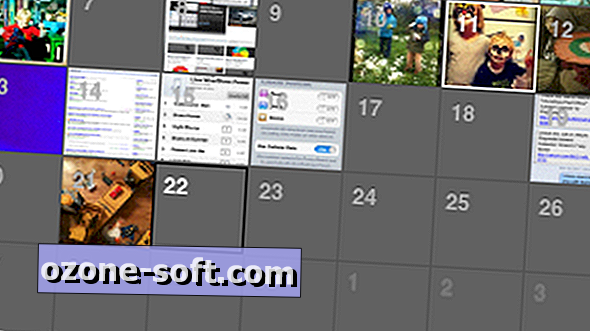







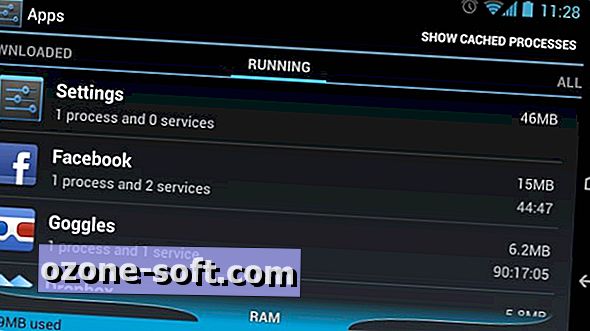

Αφήστε Το Σχόλιό Σας